Редактор MS Word не передбачає вбудованих інструментів для перетворення тексту з зображення у форматі PNG в текстовий документ. У цьому випадку знадобиться використання стороннього програмного забезпечення.
Спосіб 1: OneNote
OneNote входить до складу пакету офісних програм від компанії Microsoft. Незважаючи на те, що далеко не всі користувачі використовують це програмне забезпечення, воно має багато зручних і корисних функцій, включаючи конвертування з PNG в Word. Щоб витягти текст з зображення за допомогою OneNote, дійте наступним чином:
- Запустіть програму, потім створіть нову записну книжку. Для цього клікніть на вкладку "Файл".
- Натисніть на параметр "Створити", у спеціальному рядку введіть назву нової записної книжки, потім натисніть на кнопку "Створити записну книжку".
- У створеному документі натисніть на вкладку "Вставка", розташовану у верхній панелі, потім виберіть пункт "Зображення".
- Знайдіть потрібне зображення у форматі PNG на комп'ютері через "Провідник". Для відкриття натисніть на відповідну кнопку.
- Після цього в документі з'явиться вставлене зображення. Клікніть на нього правою кнопкою миші і в контекстному меню виберіть опцію "Копіювати текст з зображення".
- Текст з зображення буде скопійовано в буфер обміну. Залишається тільки вставити його в документ Microsoft Word. Для цього можна використовувати контекстне меню та опцію "Параметри вставки" або комбінацію клавіш "Ctrl + V".
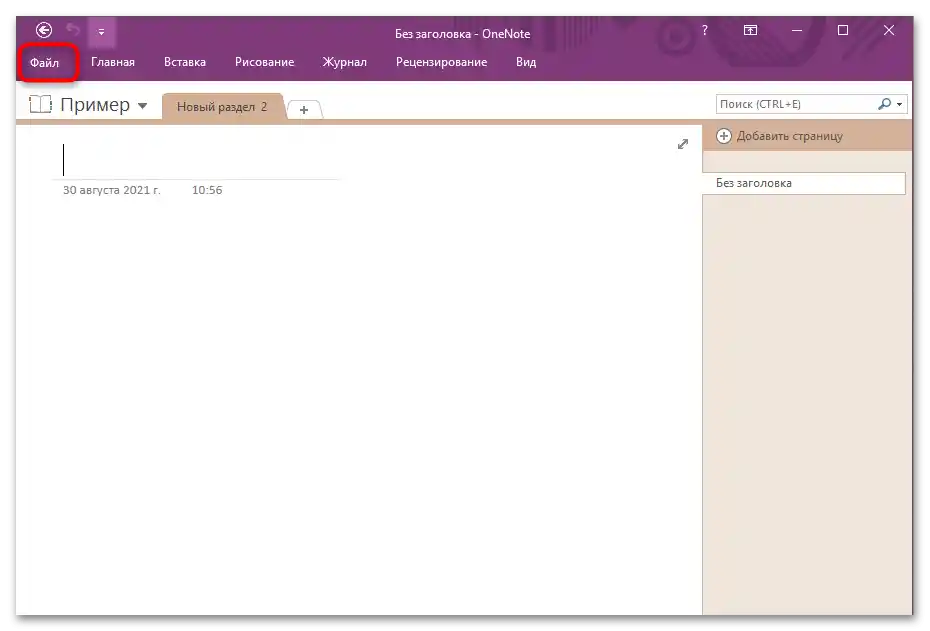
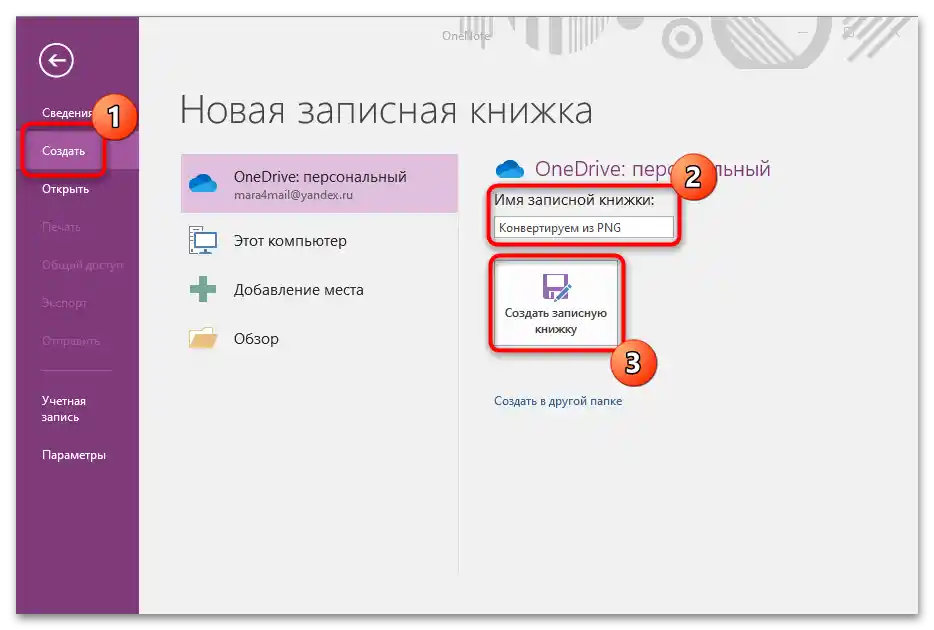
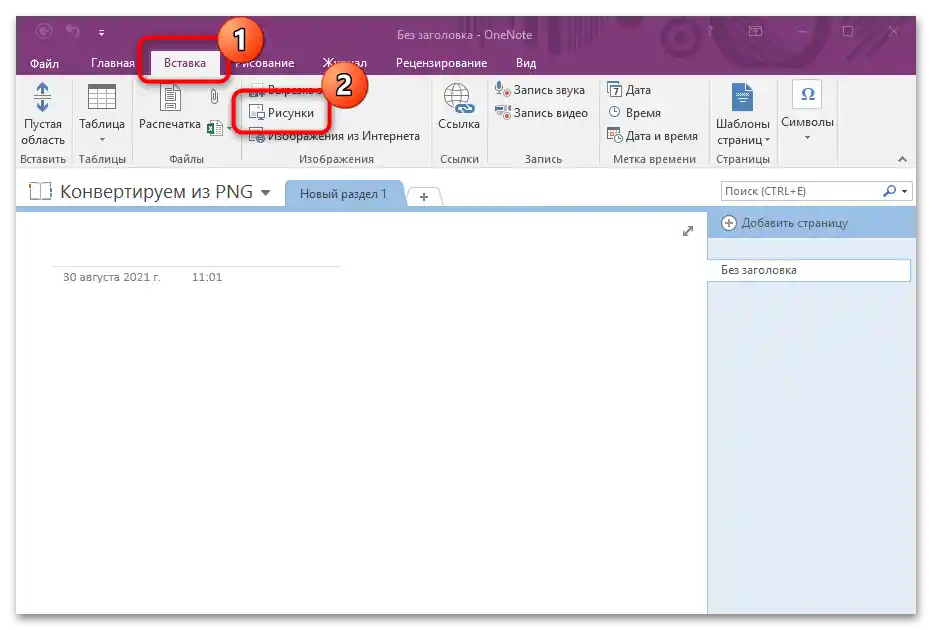
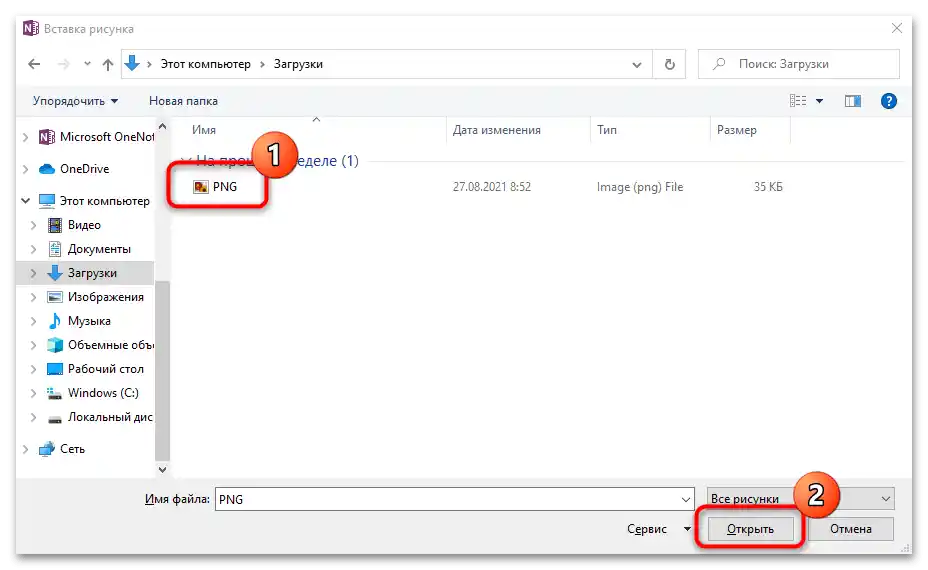
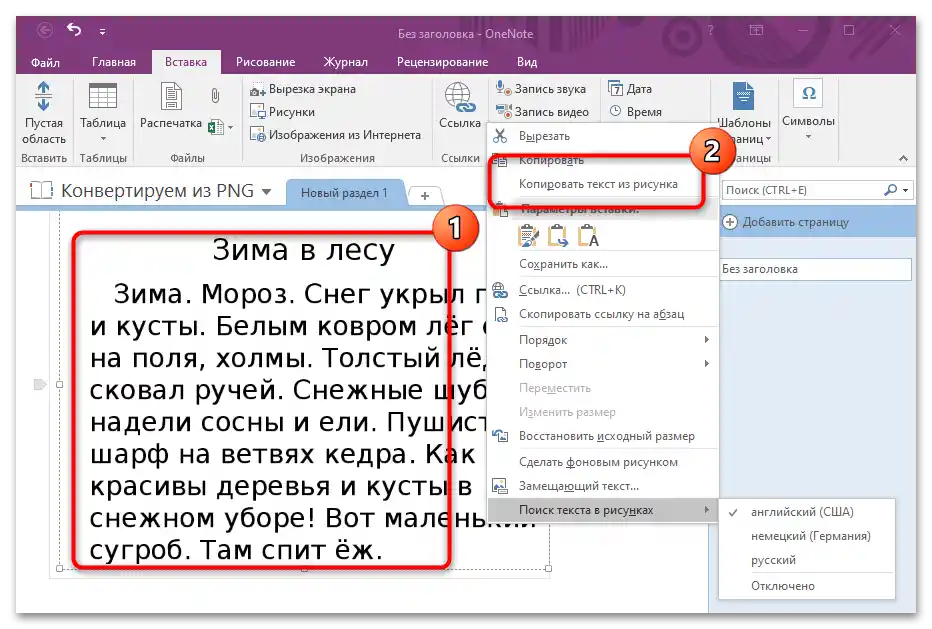
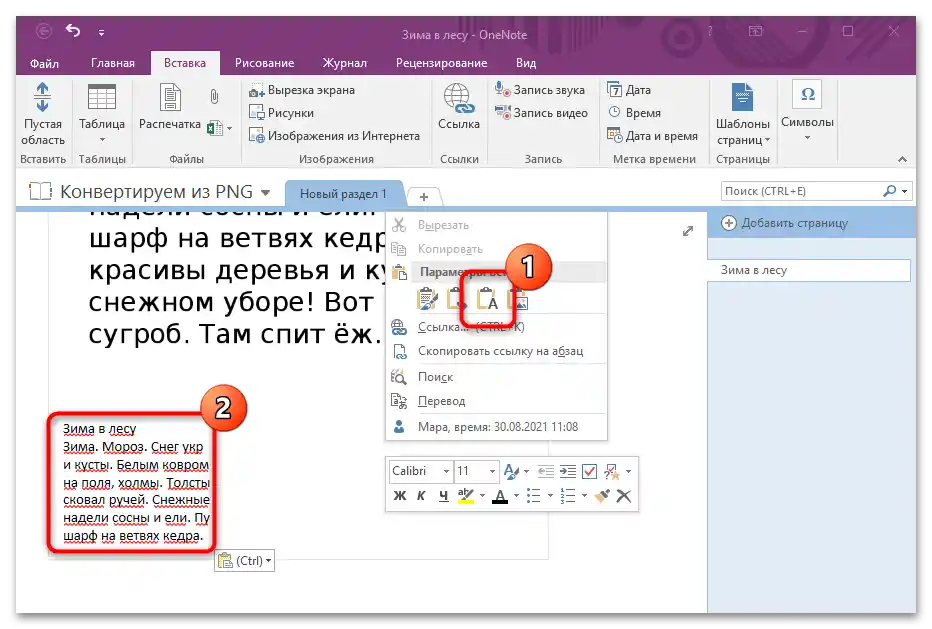
Microsoft OneNote дозволяє налаштувати мову тексту, який потрібно знайти і витягти з картинки.У цьому випадку викличте контекстне меню вставленого зображення, потім наведіть курсор миші на пункт "Пошук тексту в малюнках". У додатковому списку визначте мову.
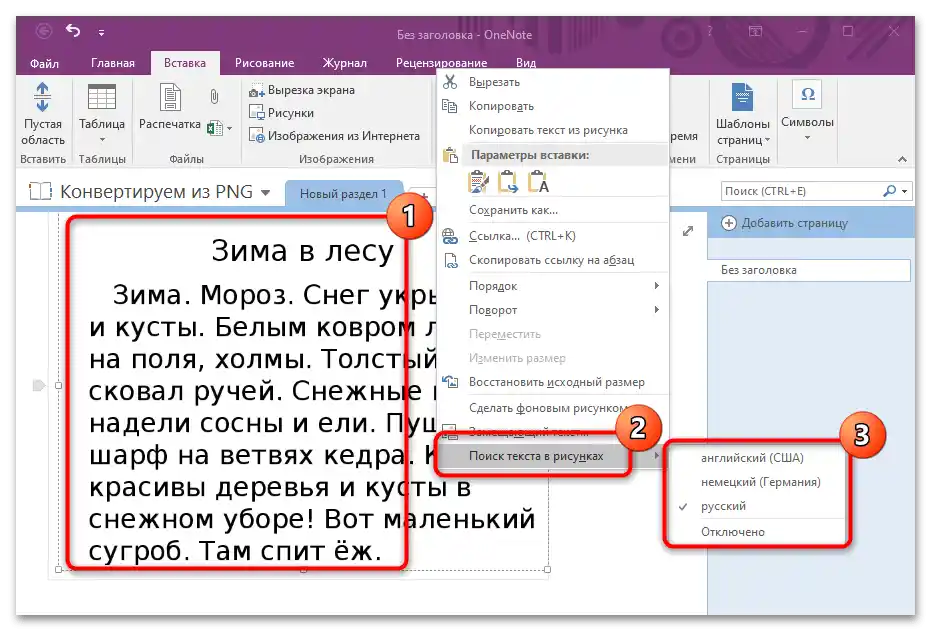
Перевага способу полягає в тому, що в більшості випадків OneNote встановлено на ПК разом з редактором MS Word і Excel, а в Windows 10 воно є в системі за замовчуванням. Його достатньо знайти в списку встановлених програм за допомогою панелі пошуку внизу.
Спосіб 2: Google Drive
Ще один простий спосіб конвертувати текст з файлу у форматі PNG в Word – це використання хмарного сховища Google Drive. Вбудовані інструменти автоматично розпізнають текст при відкритті зображення і дозволяють безкоштовно завантажити документ. Для конвертування з PNG в Word знадобиться підключення до інтернету.
- Відкрийте Google Диск у будь-якому браузері. Для використання сховища знадобиться наявність акаунта в системі Google.
Читайте також: Як користуватися Google Диском
Завантажте файл у форматі PNG на диск. Зробити це можна перетягуванням, а також кнопкою "Створити".
- Виберіть функцію "Завантажити файли". Залишиться знайти картинку на комп'ютері.
- Клацніть правою кнопкою миші на завантаженому зображенні і наведіть курсор на функцію "Відкрити за допомогою" в списку. Потім виберіть пункт "Google Документи".
- Сервіс автоматично розпізнає і витягне текст з картинки PNG. Він відобразиться внизу зображення. Якщо потрібно, можна прибрати PNG-зображення з документа, виділивши його і натиснувши на клавішу "Delete".
- Тепер можете зберегти файл: клацніть по вкладці "Файл", потім наведіть курсор миші на пункт "Завантажити" і в появившомуся списку натисніть на "Microsoft Word (DOCX)".
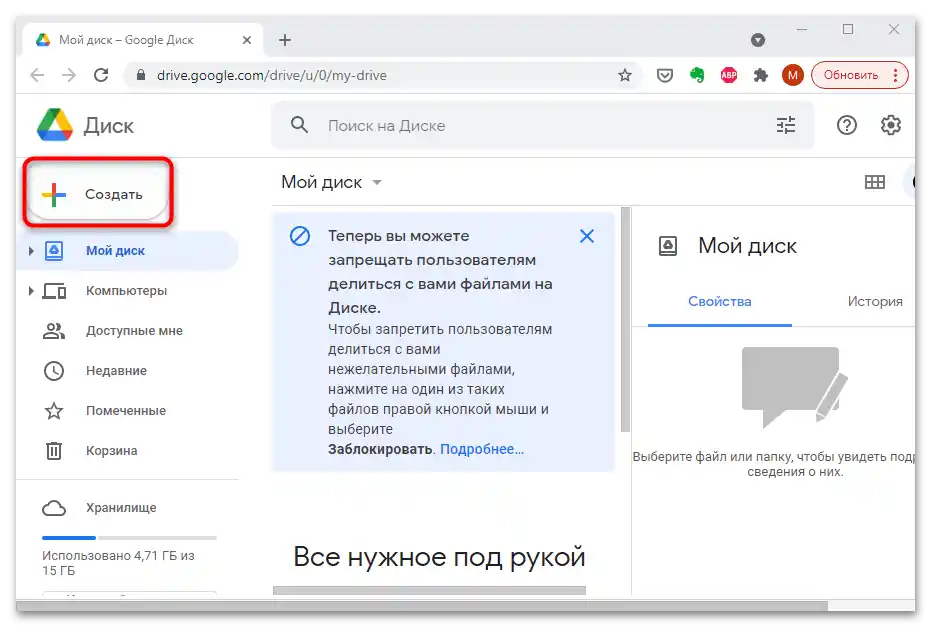
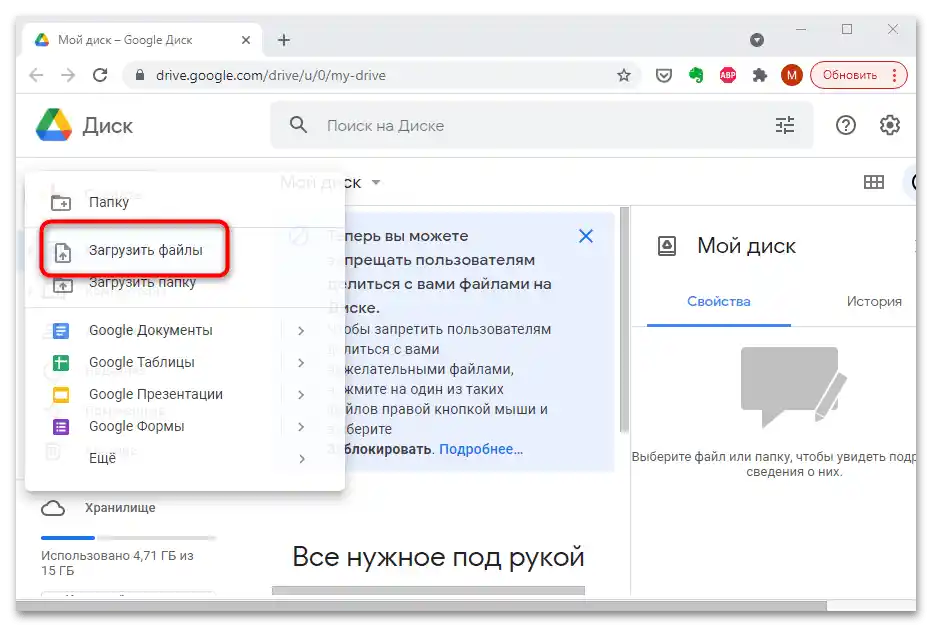
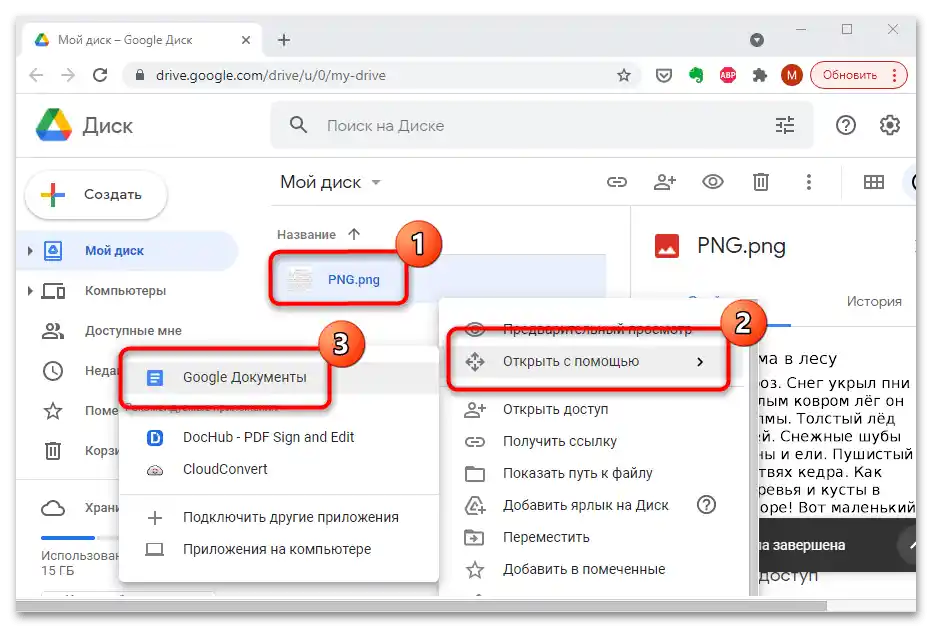
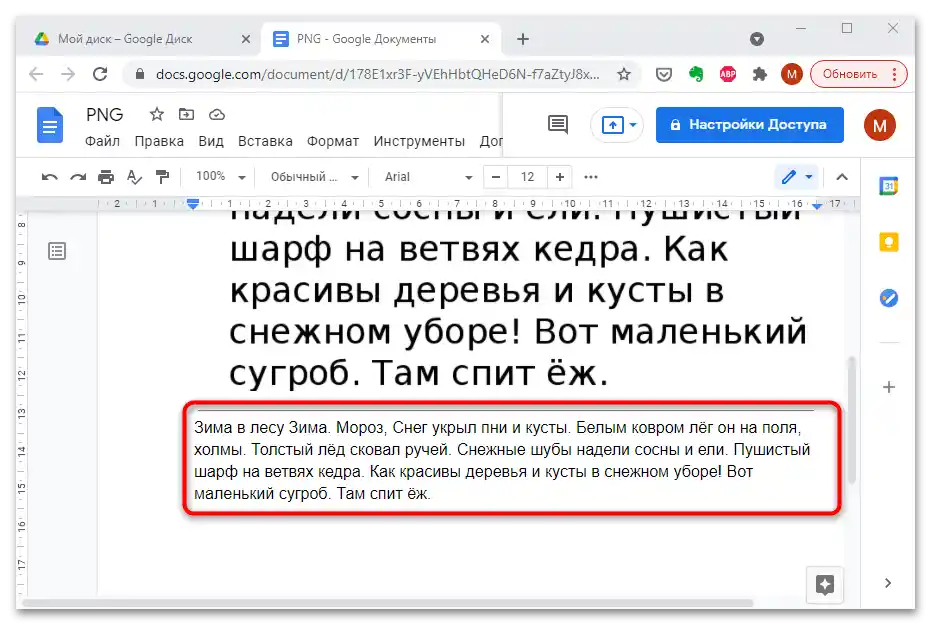
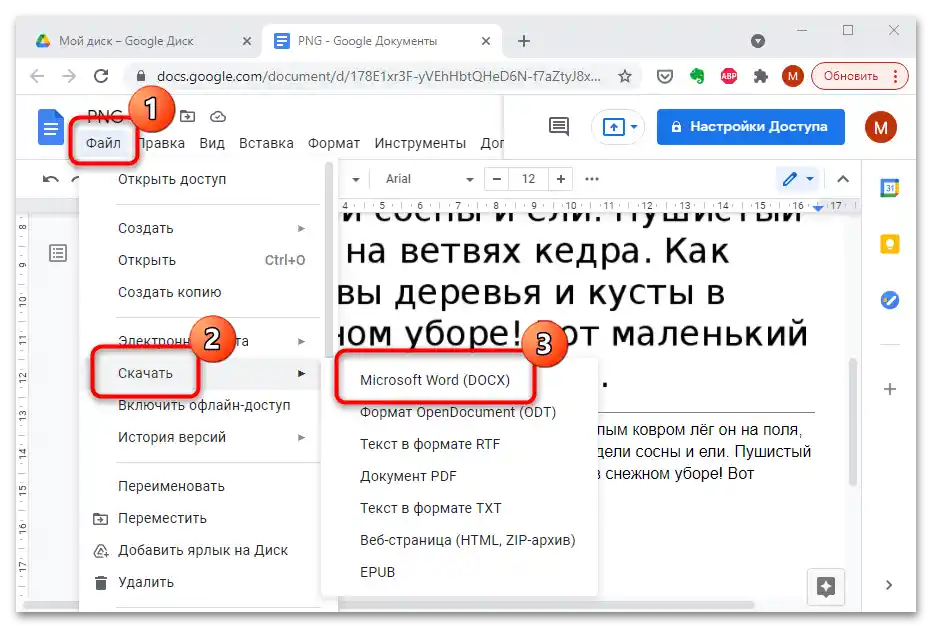
Сконвертований текст автоматично завантажиться в хмарне сховище, тому його можна завантажити у форматі Word у будь-який час.
Читайте також: Як завантажувати з Гугл Диска